Photoshop给严重曝光不足的婚纱照片调出韩式简约效果
这篇教程是向PSD素材网(www.PSD.cn)的朋友介绍Photoshop给严重曝光不足的婚纱照片调出韩式简约效果,教程真的很不错,调出来的效果也很漂亮,推荐到PSD素材网(www.PSD.cn),大家一起来学习吧!
效果图:

原片:

打开原图,对层次和颜色两个大块作简单分析,画面中黑色信息太多,白场断层,颜色大的问题应该是色温和一些细节问题了。

从直方图得知信息大部分集中在暗部

那么最简单就是让曝光+,让灰度过度到高光区域,注意不要过曝。

曝光调整后最直观的就是色温问题,调整色温,可以看到暗部的色彩重合在一些。
三原色的重合这个很好理解了,得到就是相对校准的白平衡值,这个很重要,而不是完全的凭感觉去拉参数。

同时通过直放图我们知道,白场的信息还是不够,画面还是不够通透。
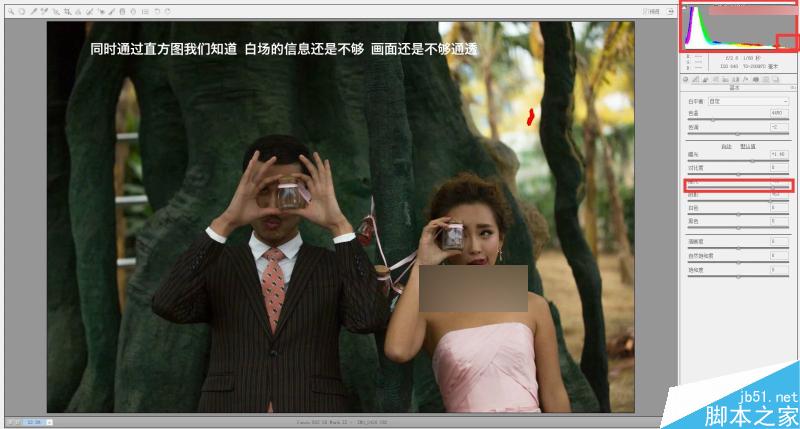
层次关系和颜色基本从原片提取出来了,后面的大树颜色太艳,不过我们从直方图已经看到这种颜色在暗部区域占的比重很大。

先不管大树,因为这个去PS里去下饱和很简单的事,现在整个画面曝光又被拉下去了,这是干么?是为了自定义灰度过渡,
这个非常重要,跟直接提曝光得到的完全是不一样的。

以点的方式提取灰度,人物光影之间过渡得很柔和。


原图的构图有点问题,简单调整,英文不好,A代表好像是自动的意思。
同时在这个时候简单的带点色调,这个随便搞了,看个人喜好,很多后期上来就拉色调,那么会越来越脏,直接毁片的节奏。

大概就这样,根据个人要求,其实红色还是有点溢出,而且暗也有较多的红色成为,但此画面比较温馨甜美,所以多点红也无所谓,整体出来了就OK。

转到PS其实就做做简单工作就好了,液化塑造下人物。

前面在转片没有对大树颜色去改动,在这里直接去饱和。
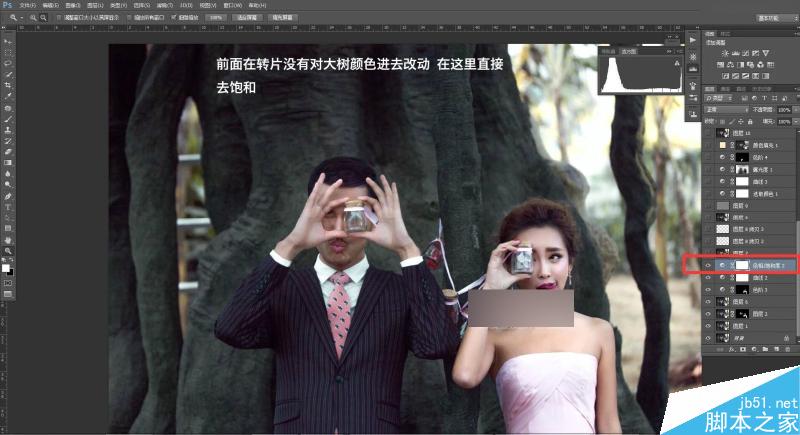
颜色填充让人物和背景融合。

加加素材,结束。
这个过程5分钟内,色彩准片子已经不脏了,因为脏很多是颜色,不要的颜色减掉自然感觉很多,颗粒修复画笔带下就好。

最终效果!

教程结束,以上就是Photoshop给严重曝光不足的婚纱照片调出韩式简约效果方法介绍,大家学会了吗?希望这篇教程能对大家有所帮助!
-

Photoshop制作梦幻绚丽的人像照片光影效果教程
2022-09-04 25
-

Photoshop将芦苇边的情侣加上唯美的晨曦
2022-09-04 2
-

Photoshop使用笔刷工具制作艺术化的梦幻唯美的美女
2022-09-04 5
-

Photoshop将高原山区人物图片调至出灿烂的霞光色
2022-09-04 3
-

Photoshop调制出深秋暗蓝色树林中的人物图片
2022-09-04 4
-

Photoshop修复完美的人物图片
2022-09-04 6
-

Photoshop制作超创意的视觉错觉场景图效果
2022-09-04 7
-

Photoshop将美女图片打造出古色古香的园林人像效果
2022-09-04 5
-

Photoshop设计制作复古个性喷溅人像海报
2022-09-04 1
-

用Photoshop快速制作手工画像
2022-09-04 8
-

Photoshop结合SAI软件详细解析转手绘人像中眼睛的画法
2022-09-04 2
-

Photoshop给对称的化妆瓶完美修图换背景
2022-09-04 5
-

Photoshop人物皮肤修得更加自然白皙好看
2022-09-04 4
-

photoshop网页切图怎么用?PS网页切图图文教程
2022-09-04 1
-

Photoshop将树林人物图片打造出唯美的淡调紫红色特效
2022-09-04 10
-

Photoshop将彩色照片制作成素描效果的方法
2022-09-04 4
-

PS怎么设置gif大小? Photoshop改变GIF动图大小的教程
2022-09-04 6
-

Photoshop结合SAI软件给国外美女调出唯美的手绘效果
2022-09-04 2
-

Photoshop后期调成Joanna(阴湿)风格的阴天效果教程
2022-09-04 2
-

Photoshop结合SAI手绘板将古典美女打造梦幻仿手绘照片效果
2022-09-04 4
-

Photoshop详细解析男士洗面奶商业修图教程及一些小技巧
2022-09-04 3